 京公网安备 11010802034615号
经营许可证编号:京B2-20210330
京公网安备 11010802034615号
经营许可证编号:京B2-20210330
在使用 Power BI 进行数据可视化和分析的过程中,对过滤器的有效控制至关重要。尤其是当需要限制用户在过滤器中选择项目的数量,并在超出规定数量时给出错误提示,这一功能能够确保数据展示的准确性和合理性,避免因过多选择导致的数据过载或分析偏差。本文将详细探讨在 Power BI 中实现这一控制的方法及相关技术细节。
Power BI 的过滤器功能强大且灵活,允许用户根据自身需求筛选数据。它支持多种类型的筛选,包括简单的列表选择、日期范围选择、数值区间选择等,并且大多数过滤器都支持多选操作。例如,通过切片器(Slicer)这一常见的过滤器形式,用户可以方便地从一系列选项中选择一个或多个项目,进而对报表中的数据进行筛选,使相关的可视化组件自动更新以反映新的筛选结果。但在某些业务场景下,不加限制的多选可能会引发问题,因此需要对选择项目数进行管控。
DAX(Data Analysis Expressions)语言在 Power BI 中扮演着核心角色,我们可以利用它来实现对过滤器选择项目数的控制。通过编写合适的 DAX 表达式,在报表加载或用户进行选择操作时,动态计算用户在过滤器中选择的项目数量。例如,使用COUNTROWS函数结合FILTERS函数,能够获取当前过滤器中被选中项目的行数,即选择项目数。假设有一个名为 “产品类别” 的切片器,对应的表为ProductCategory,以下 DAX 表达式可用于计算选择的产品类别数量:
SelectedCategoryCount = COUNTROWS(FILTERS(ProductCategory[CategoryName]))
基于上述计算出的选择项目数,我们可以创建自定义度量值来实现限制逻辑和错误提示。借助IF函数进行条件判断,当选择项目数超过设定的阈值时,返回特定的错误信息;未超过时,则返回正常的数据结果。例如,设定允许选择的产品类别数量最多为 3 个,度量值编写如下:
ProductSalesMeasure =
IF([SelectedCategoryCount] <= 3,
SUM(Sales[SalesAmount]),
"选择项目数超过限制,请重新选择!")
在报表中使用该度量值时,若用户选择的产品类别项目数超过 3 个,报表中对应的数据展示区域将显示错误提示信息,而非实际的销售金额数据。
为了让错误提示更加醒目,可结合 Power BI 的条件格式化功能。对包含上述自定义度量值的可视化元素(如表格中的单元格、卡片图等)设置条件格式,当度量值返回错误信息时,自动更改显示样式,如改变字体颜色为红色、添加背景阴影等。以表格为例,在 “条件格式” 设置中,针对 “产品销售度量值” 列,添加规则:当值等于 “选择项目数超过限制,请重新选择!” 时,将字体颜色设置为红色。这样,用户一眼就能注意到选择操作出现了异常。
除了条件格式化,还可利用 Power BI 的动态工具提示功能。为可视化元素设置工具提示,使其在鼠标悬停时显示更详细的错误说明和操作指引。例如,当用户选择项目数超限时,鼠标悬停在显示错误信息的单元格上,工具提示显示:“您当前选择了 [实际选择项目数] 个产品类别,超过了允许的 3 个。为保证数据清晰分析,请减少选择项目数量。” 通过这种方式,为用户提供更贴心的交互体验,帮助他们快速理解并纠正操作。
假设我们正在为一家电商企业制作销售报表,报表中有一个 “产品类别” 切片器用于筛选不同类别的产品销售数据。我们设定用户最多只能同时选择 3 个产品类别进行分析。当用户打开报表时,若未进行选择或选择的产品类别项目数小于等于 3 个,报表正常显示各类别对应的销售金额、销售量等数据,以柱状图和表格形式直观呈现。一旦用户选择超过 3 个产品类别,报表中涉及销售数据展示的区域将统一显示错误提示信息,并且根据条件格式化设置,错误提示字体变为红色,鼠标悬停时,动态工具提示给出详细的操作指导。这一设置有效地避免了因用户过度选择导致报表数据混乱、难以分析的情况,保障了数据分析的高效性和准确性。
在 Power BI 中通过合理运用 DAX 函数、自定义度量值以及条件格式化、动态工具提示等功能,能够有效地控制过滤器选择项目数,并在超限时给出清晰明确的错误提示。这不仅提升了报表的易用性和交互性,还确保了数据展示和分析的质量。随着 Power BI 不断更新迭代,未来可能会出现更便捷、更强大的功能来进一步优化这一控制过程,帮助数据分析师和业务用户更好地利用数据,做出更明智的决策。在实际应用中,我们应根据具体业务需求灵活调整设置,充分发挥 Power BI 的优势,为企业的数据驱动发展提供有力支持。
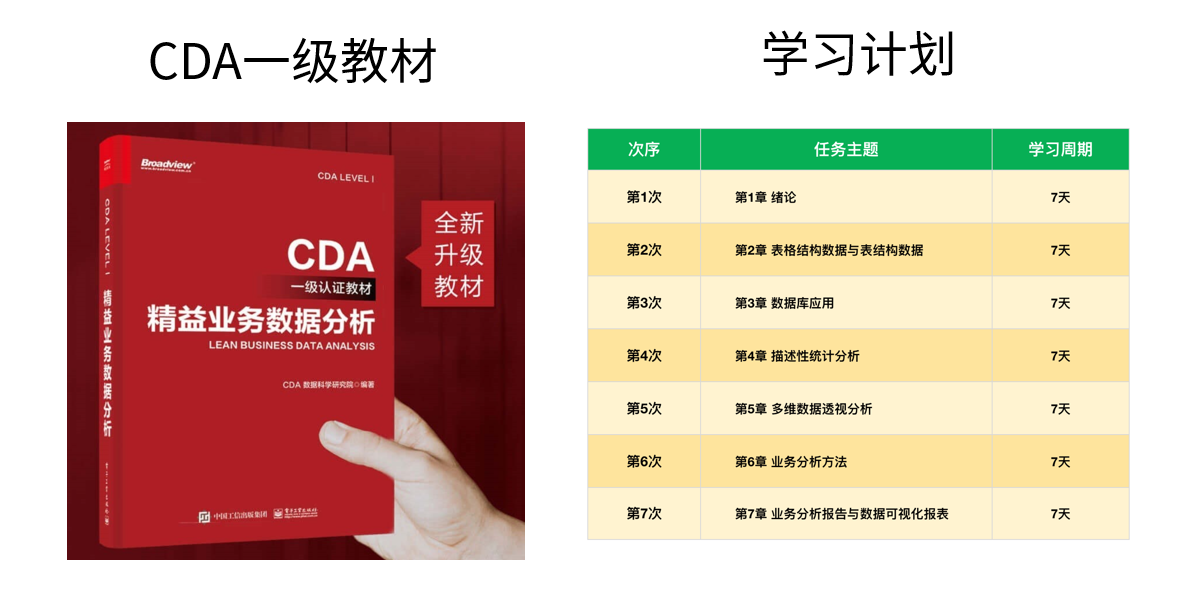 免费加入阅读:https://edu.cda.cn/goods/show/3151?targetId=5147&preview=0
免费加入阅读:https://edu.cda.cn/goods/show/3151?targetId=5147&preview=0
数据分析咨询请扫描二维码
若不方便扫码,搜微信号:CDAshujufenxi
在数字化时代,用户的每一次操作——无论是电商平台的“浏览-加购-下单”、APP的“登录-点击-留存”,还是金融产品的“注册-实名 ...
2026-01-13在数据驱动决策的时代,“数据质量决定分析价值”已成为行业共识。数据库、日志系统、第三方平台等渠道采集的原始数据,往往存在 ...
2026-01-13在CDA(Certified Data Analyst)数据分析师的核心能力体系中,“通过数据建立模型、实现预测与归因”是进阶关键——比如“预测 ...
2026-01-13在企业数字化转型过程中,业务模型与数据模型是两大核心支撑体系:业务模型承载“业务应该如何运转”的逻辑,数据模型解决“数据 ...
2026-01-12当前手游市场进入存量竞争时代,“拉新难、留存更难”成为行业普遍痛点。对于手游产品而言,用户留存率不仅直接决定产品的生命周 ...
2026-01-12在CDA(Certified Data Analyst)数据分析师的日常工作中,“挖掘变量间的关联关系”是高频核心需求——比如判断“用户停留时长 ...
2026-01-12在存量竞争时代,用户流失率直接影响企业的营收与市场竞争力。无论是电商、互联网服务还是金融行业,提前精准预测潜在流失用户, ...
2026-01-09在量化投资领域,多因子选股是主流的选股策略之一——其核心逻辑是通过挖掘影响股票未来收益的各类因子(如估值、成长、盈利、流 ...
2026-01-09在CDA(Certified Data Analyst)数据分析师的工作场景中,分类型变量的关联分析是高频需求——例如“用户性别与商品偏好是否相 ...
2026-01-09数据库中的历史数据,是企业运营过程中沉淀的核心资产——包含用户行为轨迹、业务交易记录、产品迭代日志、市场活动效果等多维度 ...
2026-01-08在电商行业竞争日趋激烈的当下,数据已成为驱动业务增长的核心引擎。电商公司的数据分析师,不仅是数据的“解读官”,更是业务的 ...
2026-01-08在数据驱动决策的链路中,统计制图是CDA(Certified Data Analyst)数据分析师将抽象数据转化为直观洞察的关键载体。不同于普通 ...
2026-01-08在主成分分析(PCA)的学习与实践中,“主成分载荷矩阵”和“成分矩阵”是两个高频出现但极易混淆的核心概念。两者均是主成分分 ...
2026-01-07在教学管理、学生成绩分析场景中,成绩分布图是直观呈现成绩分布规律的核心工具——通过图表能快速看出成绩集中区间、高分/低分 ...
2026-01-07在数据分析师的工作闭环中,数据探索与统计分析是连接原始数据与业务洞察的关键环节。CDA(Certified Data Analyst)作为具备专 ...
2026-01-07在数据处理与可视化场景中,将Python分析后的结果导出为Excel文件是高频需求。而通过设置单元格颜色,能让Excel中的数据更具层次 ...
2026-01-06在企业运营、业务监控、数据分析等场景中,指标波动是常态——无论是日营收的突然下滑、用户活跃度的骤升,还是产品故障率的异常 ...
2026-01-06在数据驱动的建模与分析场景中,“数据决定上限,特征决定下限”已成为行业共识。原始数据经过采集、清洗后,往往难以直接支撑模 ...
2026-01-06在Python文件操作场景中,批量处理文件、遍历目录树是高频需求——无论是统计某文件夹下的文件数量、筛选特定类型文件,还是批量 ...
2026-01-05在神经网络模型训练过程中,开发者最担心的问题之一,莫过于“训练误差突然增大”——前几轮还平稳下降的损失值(Loss),突然在 ...
2026-01-05